手提电脑重装系统教程 电脑如何重装系统
更新时间:2021-12-20 17:33:35作者:zhong
我们在使用手提电脑时,要是遇到了一些无法解决的问题,会影响电脑运行问题的,不是硬件导致的,我们是可以重新安装系统,让系统还原到之前没有使用过的时候,那么电脑如何重装系统呢,下面小编给大家分享手提电脑重装系统的教程。
解决方法:
1、打开浏览器,百度搜索小白一键重装系统软件,下载完成后双击运行小白一键重装软件。
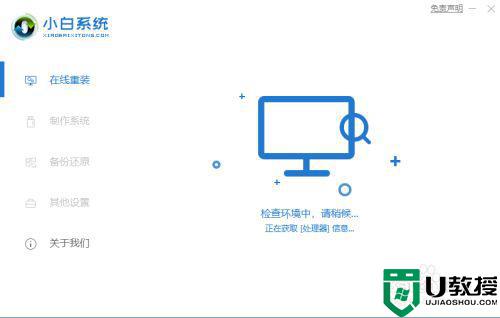
2、在出现的小白系统主界面中,选择您需要重新安装的系统版本。(下面以win7系统为例)
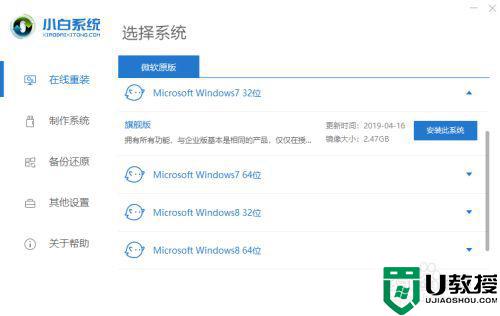
3、接着选择您需要安装的第三方软件,点击下一步继续。
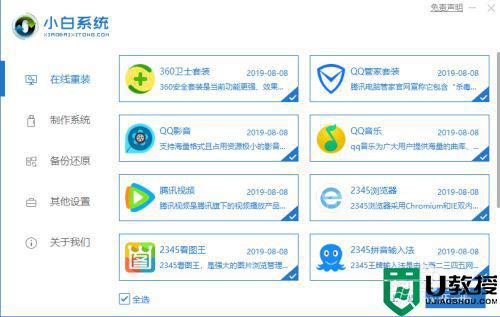
4、之后小白一键重装软件就会自动开始下载win7 64位系统,在下载系统的同时也会将你勾选的第三方软件一并下载好。
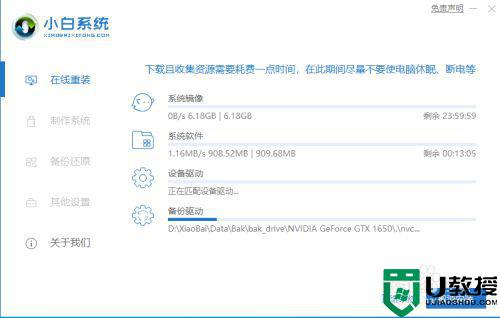
5、系统环境部署完毕后,在出现的提示框中点击立即重启按钮,进入PE。
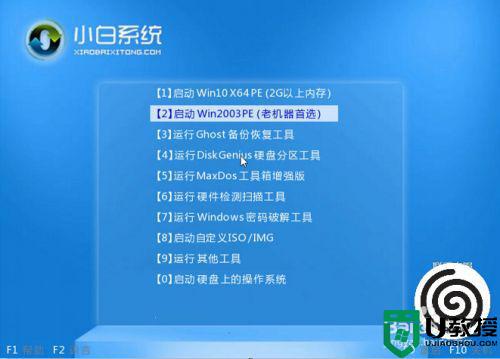
6、之后电脑重启,进入小白pe系统环境中,开始自动安装系统。
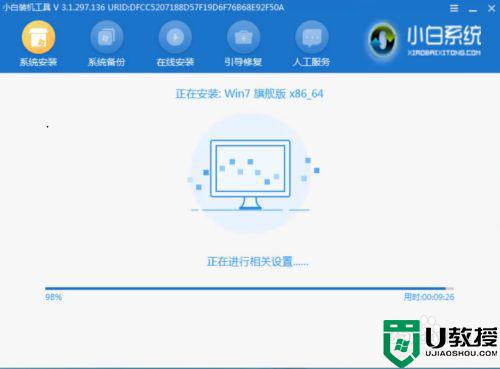
7、安装完成之后,稍等片刻就会自动进入win7旗舰版系统桌面了。

以上就是手提电脑重装系统的教程,有需要重新安装系统的话,可以按上面的方法来进行操作。
手提电脑重装系统教程 电脑如何重装系统相关教程
- 10年老电脑如何重装系统 老电脑重装系统教程
- 手提电脑u盘重装系统教程|手提电脑怎么用u盘重装系统
- 电脑如何格式化重装系统|格式化电脑重装系统教程
- win10电脑系统如何重装 win10电脑重装系统的教程
- 电脑如何重装系统Win10专业版?电脑重装系统Win10专业版教程
- 电脑如何重装系统Win10专业版?电脑重装系统Win10专业版教程
- 电脑如何重装系统Win10专业版?电脑重装系统Win10专业版教程
- 电脑怎么重装系统?电脑重装系统教程(多种方法重装)
- 自己能不能给电脑重装系统?新手重装系统教程
- 如何在线重装XP电脑系统?在线重装XP系统教程
- 5.6.3737 官方版
- 5.6.3737 官方版
- Win7安装声卡驱动还是没有声音怎么办 Win7声卡驱动怎么卸载重装
- Win7如何取消非活动时以透明状态显示语言栏 Win7取消透明状态方法
- Windows11怎么下载安装PowerToys Windows11安装PowerToys方法教程
- 如何用腾讯电脑管家进行指定位置杀毒图解

